- Συγγραφέας Jason Gerald [email protected].
- Public 2024-01-19 22:12.
- Τελευταία τροποποίηση 2025-01-23 12:15.
Αυτό το wikiHow σας διδάσκει πώς να αποτρέψετε την εμφάνιση μιας σελίδας διαφήμισης σε έναν σύνδεσμο με κλικ σε μια ιστοσελίδα, προτού αποκτήσετε πρόσβαση στη σελίδα που θέλετε. Μπορείτε να αποκλείσετε τις ανακατευθύνσεις με διάφορους τρόπους στις εκδόσεις επιφάνειας εργασίας του Google Chrome, του Firefox, του Microsoft Edge, του Internet Explorer και του Safari. Ωστόσο, δεν είναι δυνατό να αποκλείσετε ανακατευθύνσεις στην έκδοση για κινητά του προγράμματος περιήγησης. Λάβετε υπόψη ότι ενώ αυτό το βήμα μπορεί να βελτιώσει την ανίχνευση ανακατεύθυνσης, το πρόγραμμα περιήγησής σας δεν θα λαμβάνει πάντα τις ανακατευθύνσεις σελίδων εγκαίρως.
Βήμα
Μέθοδος 1 από 5: Google Chrome
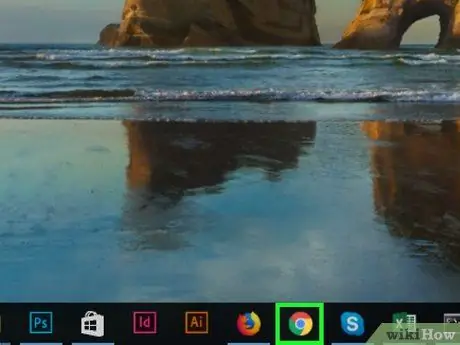
Βήμα 1. Ανοίξτε το Google Chrome
Το πρόγραμμα περιήγησης επισημαίνεται με ένα μπλε, κόκκινο, κίτρινο και πράσινο εικονίδιο μπάλας.
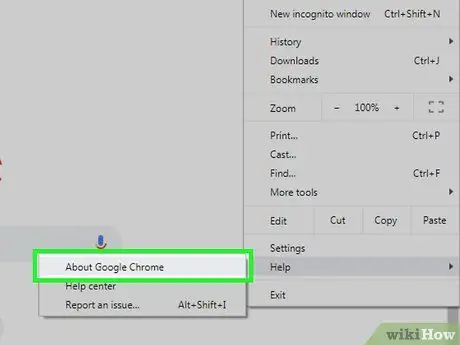
Βήμα 2. Ενημερώστε το Google Chrome
Κάντε κλικ στο κουμπί στην επάνω δεξιά γωνία του παραθύρου, επιλέξτε " Βοήθεια, και κάντε κλικ στο " Σχετικά με το Google Chrome "Για έλεγχο για ενημερώσεις. Εάν είναι διαθέσιμη, η ενημέρωση θα εγκατασταθεί αυτόματα. Μετά από αυτό, θα σας ζητηθεί να κάνετε επανεκκίνηση του Chrome.
Από την κυκλοφορία της έκδοσης Chrome 65, όλα τα είδη ανακατευθύνσεων σελίδων αποκλείονται αυτόματα από το πρόγραμμα περιήγησης. Επομένως, η λειτουργία αποκλεισμού είναι πιθανότατα ήδη ενεργή, εκτός εάν απενεργοποιήσετε σκόπιμα αυτήν την προστασία
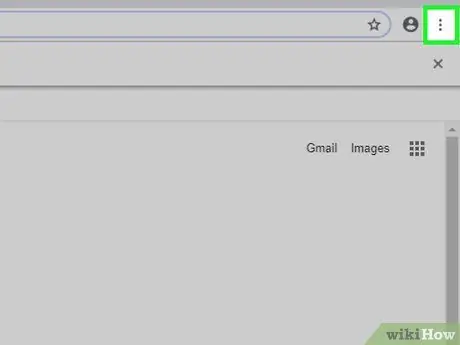
Βήμα 3. Κάντε κλικ
Βρίσκεται στην επάνω δεξιά γωνία της σελίδας. Μετά από αυτό, θα εμφανιστεί ένα αναπτυσσόμενο μενού.
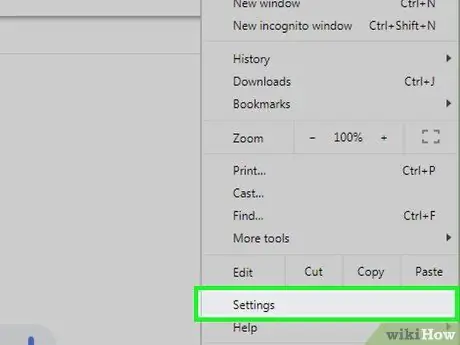
Βήμα 4. Κάντε κλικ στην επιλογή Ρυθμίσεις
Βρίσκεται στο κάτω μέρος του αναπτυσσόμενου μενού.
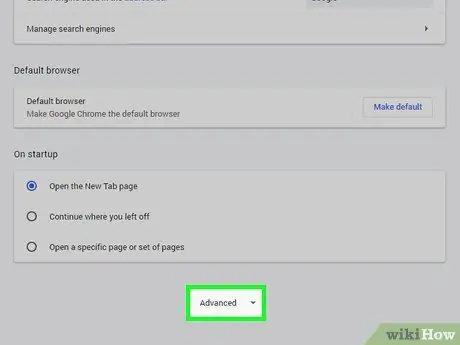
Βήμα 5. Κάντε κύλιση προς τα κάτω και κάντε κλικ στο κουμπί Για προχωρημένους
Είναι στο κάτω μέρος της σελίδας. Μετά από αυτό, οι προηγμένες επιλογές θα εμφανίζονται κάτω από αυτό.
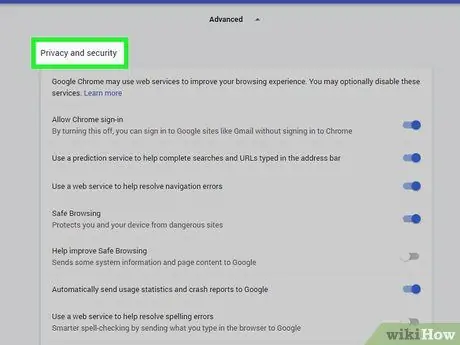
Βήμα 6. Μεταβείτε στην ενότητα "Απόρρητο και ασφάλεια"
Αυτό είναι το πρώτο τμήμα στο πλαίσιο του « Προχωρημένος ”.
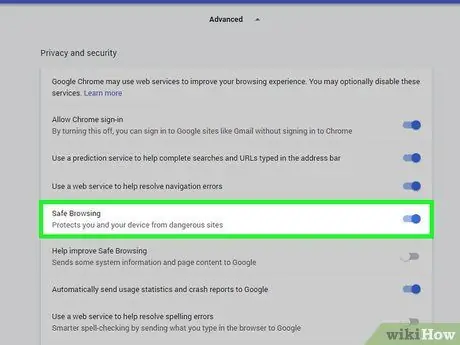
Βήμα 7. Κάντε κλικ στο γκρι διακόπτη "Προστατέψτε εσάς και τη συσκευή σας από επικίνδυνους ιστότοπους"
Το χρώμα του διακόπτη θα αλλάξει σε μπλε
Το Με αυτήν την επιλογή, η ενσωματωμένη προστασία από κακόβουλο λογισμικό του Google Chrome θα ενεργοποιηθεί.
Εάν η ανακατεύθυνση είναι μπλε, η ανακατεύθυνση της σελίδας αποκλείεται στο Chrome
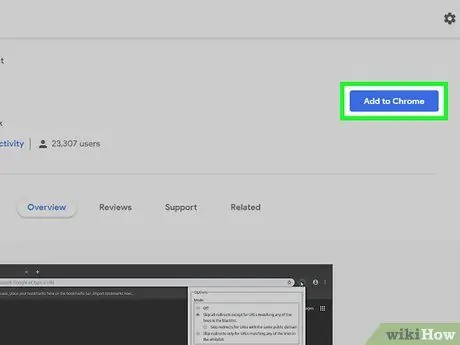
Βήμα 8. Χρησιμοποιήστε την επέκταση
Εάν έχετε ενεργοποιήσει επιλογές προστασίας από κακόβουλο λογισμικό στο Chrome, αλλά η συσκευή σας εξακολουθεί να εμφανίζει ανακατευθύνσεις σελίδων, μπορείτε να χρησιμοποιήσετε την επέκταση "Παράλειψη ανακατεύθυνσης". Για να το εγκαταστήσετε:
- Επισκεφτείτε τη σελίδα επέκτασης Παράλειψη ανακατεύθυνσης.
- Κάντε κλικ " ΠΡΟΣΘΗΚΗ ΣΤΟ CHROME ”.
- Κάντε κλικ " Προσθήκη επέκτασης 'όταν σας ζητηθεί.
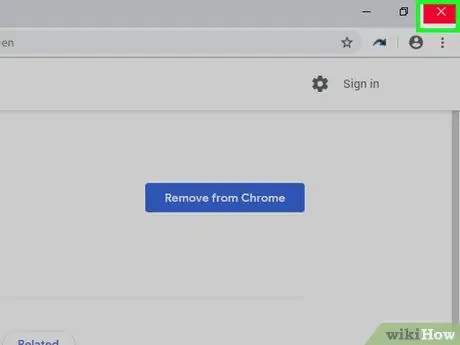
Βήμα 9. Επανεκκινήστε το Google Chrome
Η επέκταση λειτουργεί τώρα. Η παράλειψη ανακατεύθυνσης θα αγνοήσει σχεδόν όλες τις ανακατευθύνσεις σελίδων και θα σας μεταφέρει απευθείας στη σελίδα προορισμού.
Εάν μια ανακατεύθυνση σελίδας εμφανίζει διαφημίσεις στην τρέχουσα ενεργή καρτέλα και ανοίγει έναν σύνδεσμο ή αποτελέσματα αναζήτησης σε άλλη καρτέλα, η παράλειψη ανακατεύθυνσης θα διασφαλίσει ότι η καρτέλα αποτελεσμάτων είναι ανοιχτή και η καρτέλα διαφημίσεων εκτελείται μόνο στο παρασκήνιο
Μέθοδος 2 από 5: Firefox
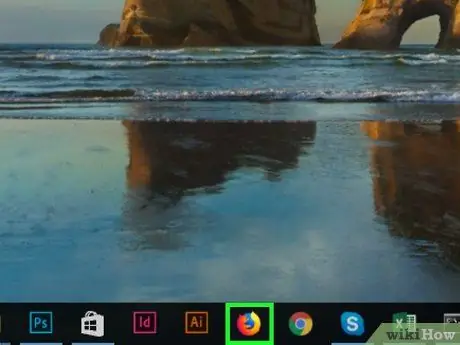
Βήμα 1. Ανοίξτε τον Firefox
Το εικονίδιο μοιάζει με μια πορτοκαλί αλεπού που περιβάλλει μια μπλε υδρόγειο.
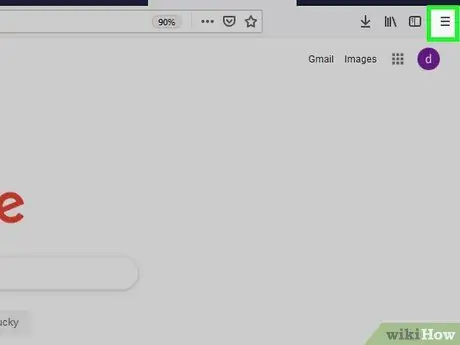
Βήμα 2. Κάντε κλικ
Βρίσκεται στην επάνω δεξιά γωνία του παραθύρου του προγράμματος περιήγησης. Μετά από αυτό, θα εμφανιστεί ένα αναπτυσσόμενο μενού.
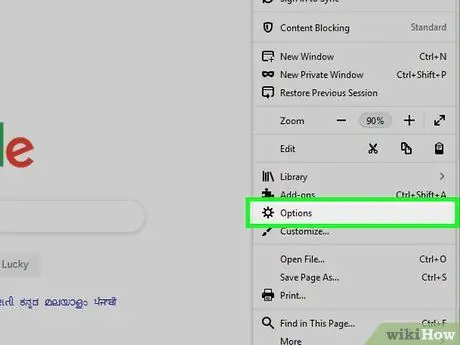
Βήμα 3. Κάντε κλικ στην επιλογή Επιλογές
Αυτή η επιλογή βρίσκεται στο αναπτυσσόμενο μενού.
Σε υπολογιστή Mac, κάντε κλικ στο " Προτιμήσεις ”.
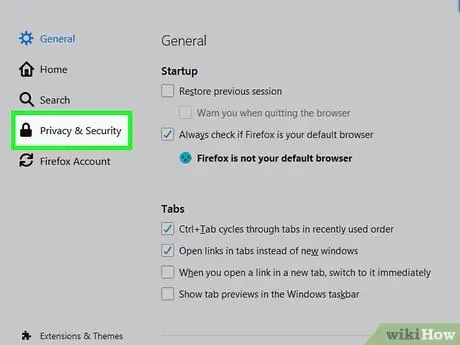
Βήμα 4. Κάντε κλικ στην επιλογή Απόρρητο και ασφάλεια
Αυτή η καρτέλα βρίσκεται στην αριστερή πλευρά του παραθύρου (Windows) ή στο επάνω μέρος του παραθύρου (Mac).
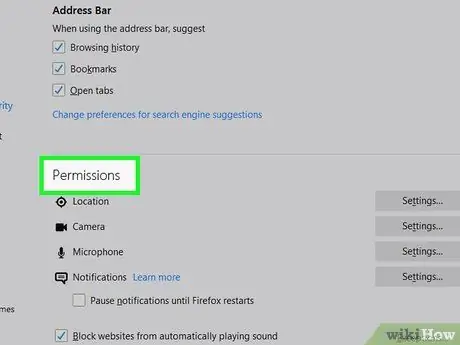
Βήμα 5. Μεταβείτε στην ενότητα "Δικαιώματα"
Παραλείψτε αυτό το βήμα για υπολογιστές Mac.
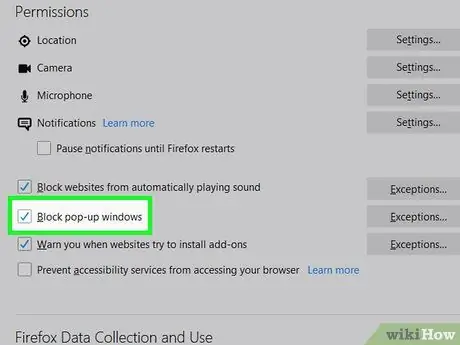
Βήμα 6. Επιλέξτε το πλαίσιο "Αποκλεισμός αναδυόμενων παραθύρων"
Μετά από αυτό, ο Firefox δεν ανοίγει το αναδυόμενο παράθυρο ανακατεύθυνσης.
Εάν αυτό το πλαίσιο είναι ήδη επιλεγμένο, παραλείψτε αυτό το βήμα
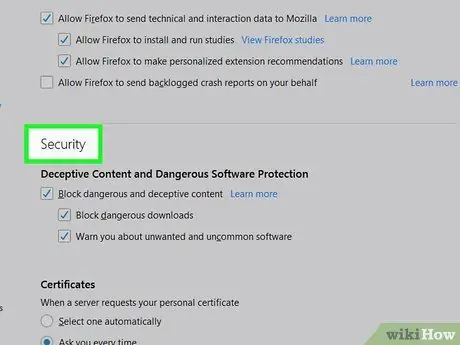
Βήμα 7. Μεταβείτε στην ενότητα "Ασφάλεια" της οθόνης
Παραλείψτε αυτό το βήμα για υπολογιστές Mac.
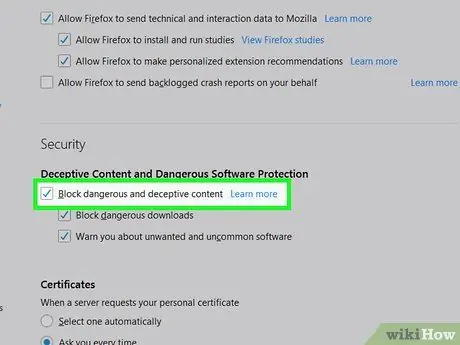
Βήμα 8. Επιλέξτε το πλαίσιο "Αποκλεισμός επικίνδυνου και παραπλανητικού περιεχομένου"
Αυτή η λειτουργία αποτρέπει τις ανακατευθύνσεις κακόβουλων σελίδων. Ωστόσο, ορισμένες ανακατευθύνσεις μπορεί ακόμα να "ξεφύγουν" από το μπλοκ.
Εάν αυτό το πλαίσιο είναι ήδη επιλεγμένο, παραλείψτε αυτό το βήμα
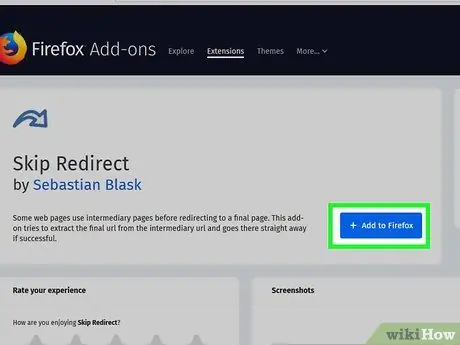
Βήμα 9. Χρησιμοποιήστε την επέκταση
Εάν έχετε λάβει τα κατάλληλα μέτρα ασφαλείας, αλλά η ανακατεύθυνση σελίδας εξακολουθεί να εκτελείται, μπορείτε να χρησιμοποιήσετε την επέκταση "Παράλειψη ανακατεύθυνσης" για να αποκλείσετε την ανακατεύθυνση. Για να το εγκαταστήσετε:
- Επισκεφτείτε τη σελίδα επέκτασης Παράλειψη ανακατεύθυνσης.
- Κάντε κλικ " Προσθήκη στον Firefox ”.
- Κάντε κλικ " Προσθήκη 'όταν σας ζητηθεί.
- Κάντε κλικ " Επανεκκίνηση τώρα 'όταν σας ζητηθεί.
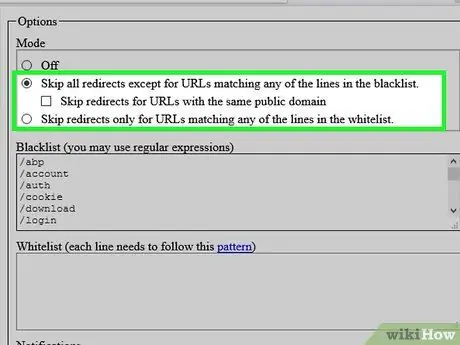
Βήμα 10. Χρησιμοποιήστε την επέκταση Παράκαμψη ανακατεύθυνσης
Όταν κάνει επανεκκίνηση ο Firefox, η επέκταση είναι έτοιμη για χρήση. Η παράλειψη ανακατεύθυνσης θα αγνοήσει σχεδόν όλες τις ανακατευθύνσεις σελίδων και θα σας μεταφέρει απευθείας στη σελίδα προορισμού.
Εάν μια ανακατεύθυνση σελίδας εμφανίζει διαφημίσεις στην τρέχουσα ενεργή καρτέλα και ανοίγει έναν σύνδεσμο ή αποτελέσματα αναζήτησης σε άλλη καρτέλα, η παράλειψη ανακατεύθυνσης θα διασφαλίσει ότι η καρτέλα αποτελεσμάτων είναι ανοιχτή και η καρτέλα διαφημίσεων εκτελείται μόνο στο παρασκήνιο
Μέθοδος 3 από 5: Microsoft Edge
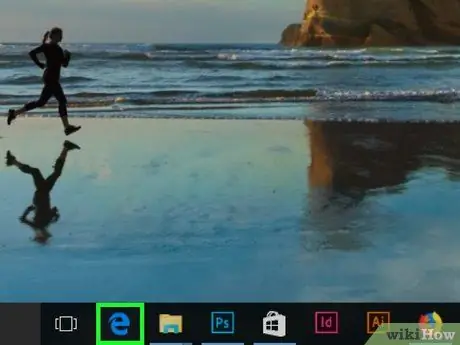
Βήμα 1. Ανοίξτε το Microsoft Edge
Αυτό το πρόγραμμα περιήγησης επισημαίνεται με ένα σκούρο μπλε εικονίδιο "e".
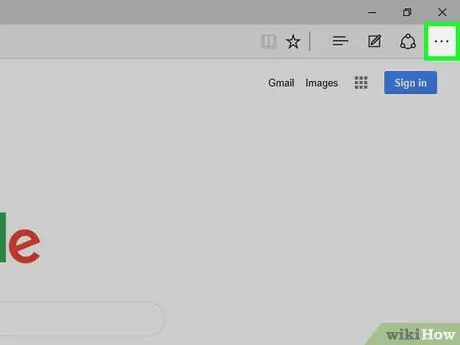
Βήμα 2. Κάντε κλικ
Βρίσκεται στην επάνω δεξιά γωνία της σελίδας. Μετά από αυτό, θα εμφανιστεί ένα αναπτυσσόμενο μενού.
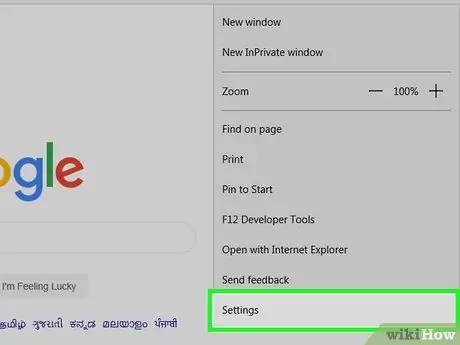
Βήμα 3. Κάντε κλικ στην επιλογή Ρυθμίσεις
Αυτή η επιλογή βρίσκεται στο κάτω μέρος του αναπτυσσόμενου μενού. Στη συνέχεια, το αναδυόμενο παράθυρο "Ρυθμίσεις" θα εμφανιστεί στη δεξιά πλευρά της σελίδας.
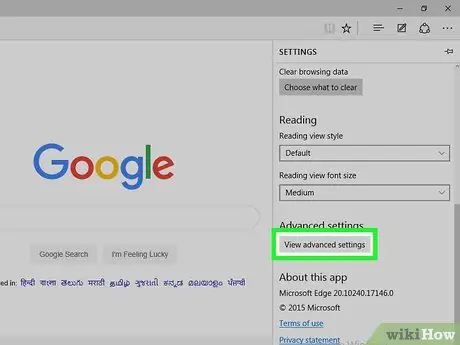
Βήμα 4. Κάντε κύλιση προς τα κάτω και κάντε κλικ στην επιλογή Προβολή σύνθετων ρυθμίσεων
Βρίσκεται στο κάτω μέρος του αναδυόμενου παραθύρου.
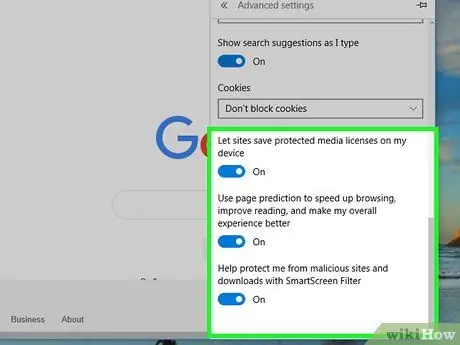
Βήμα 5. Σύρετε την οθόνη στο κάτω μέρος του μενού
Σε αυτήν την ενότητα, μπορείτε να βρείτε επιλογές για τον αποκλεισμό κακόβουλου περιεχομένου, συμπεριλαμβανομένης της ανακατεύθυνσης σελίδων σε κακόβουλους ιστότοπους.
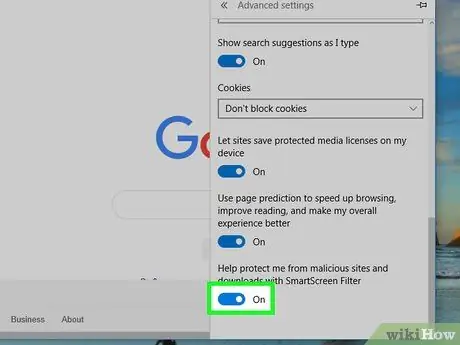
Βήμα 6. Κάντε κλικ στο γκρι διακόπτη "Βοήθεια για προστασία από κακόβουλους ιστότοπους και λήψεις"
Το χρώμα του διακόπτη θα γίνει μπλε μετά από αυτό
και υποδεικνύει ότι η ενσωματωμένη προστασία από ιούς της Microsoft έχει ενεργοποιηθεί.
- Εάν αυτό το κουμπί είναι ήδη μπλε, παραλείψτε αυτό το βήμα.
- Παρόλο που δεν μπορεί να αποκλείσει όλες τις ανακατευθύνσεις σελίδων, θα αποκλείσει τις ανακατευθύνσεις σε επικίνδυνες (ή δυνητικά επικίνδυνες) σελίδες.
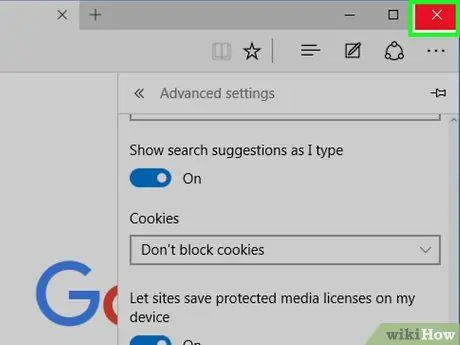
Βήμα 7. Επανεκκινήστε το Microsoft Edge
Οι αλλαγές θα ισχύσουν μόλις ολοκληρωθεί η επανεκκίνηση του προγράμματος περιήγησης.
Μέθοδος 4 από 5: Internet Explorer
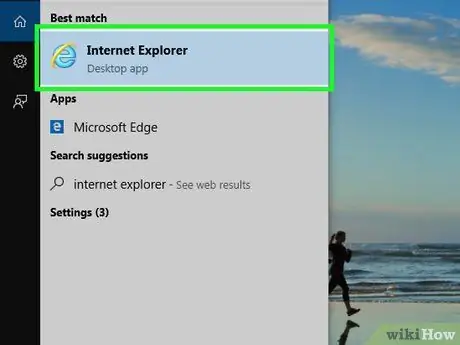
Βήμα 1. Ανοίξτε τον Internet Explorer
Αυτό το πρόγραμμα περιήγησης επισημαίνεται με ένα γαλάζιο εικονίδιο "e" τυλιγμένο σε κίτρινη κορδέλα.
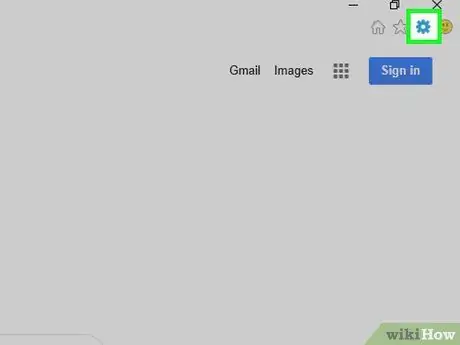
Βήμα 2. Ανοίξτε τις ρυθμίσεις του Internet Explorer
Κάντε κλικ στο εικονίδιο με το γρανάζι στην επάνω δεξιά γωνία της σελίδας. Μετά από αυτό, θα εμφανιστεί ένα αναπτυσσόμενο μενού.
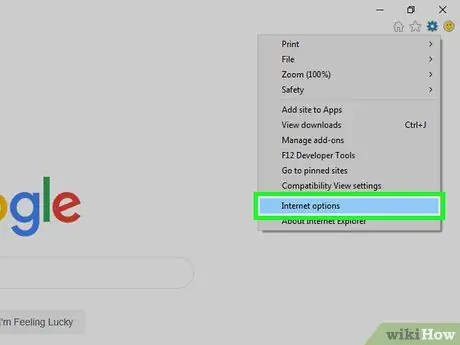
Βήμα 3. Κάντε κλικ στις επιλογές Internet
Αυτή η επιλογή βρίσκεται στο κάτω μέρος του αναπτυσσόμενου μενού. Μετά από αυτό, θα εμφανιστεί το παράθυρο "Επιλογές Internet".
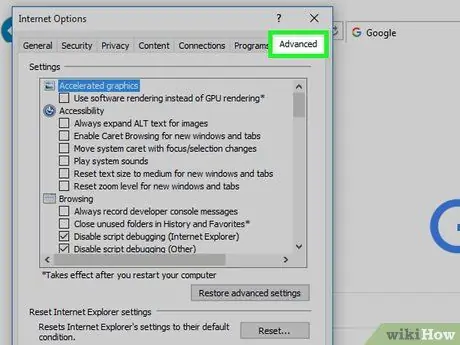
Βήμα 4. Κάντε κλικ στην καρτέλα Για προχωρημένους
Αυτή η καρτέλα βρίσκεται στη δεξιά πλευρά της σειράς καρτελών στο επάνω μέρος του παραθύρου "Επιλογές Internet".
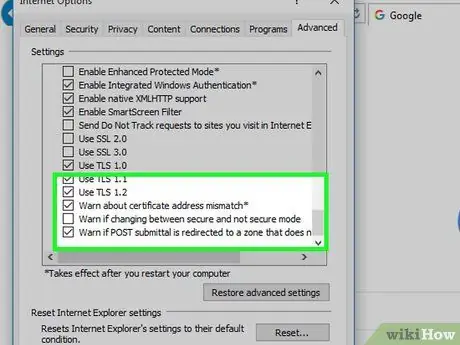
Βήμα 5. Σύρετε την οθόνη στο κάτω μέρος του παραθύρου
Στο πλαίσιο στη μέση της σελίδας "Για προχωρημένους", σύρετε προς τα κάτω μέχρι να φτάσετε στο κάτω μέρος της σελίδας.
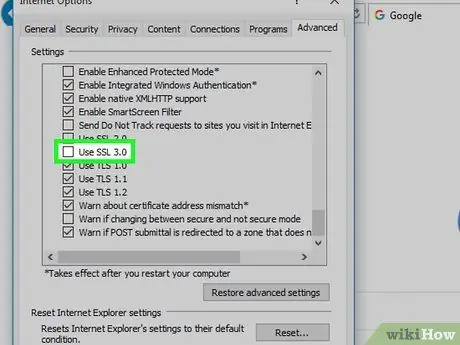
Βήμα 6. Επιλέξτε το πλαίσιο "Χρήση SSL 3.0"
Αυτό το πλαίσιο βρίσκεται στο κάτω μέρος της ομάδας επιλογών "Ασφάλεια".
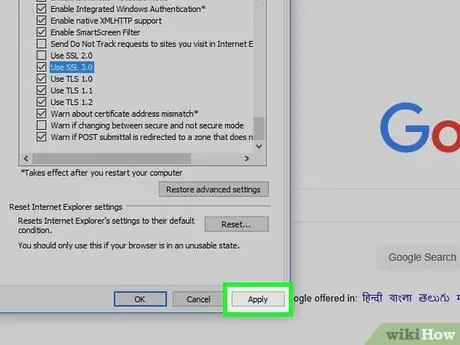
Βήμα 7. Κάντε κλικ στην επιλογή Εφαρμογή
Είναι στο κάτω μέρος του παραθύρου.
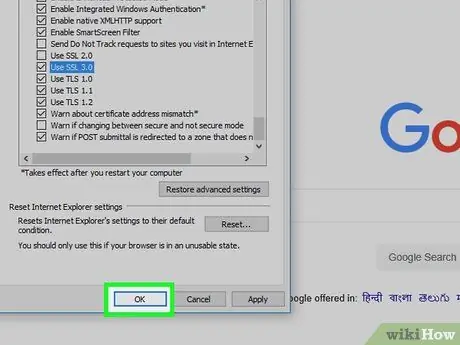
Βήμα 8. Κάντε κλικ στο κουμπί OK
Είναι στο κάτω μέρος του παραθύρου. Μετά από αυτό, το παράθυρο "Επιλογές Internet" θα κλείσει.
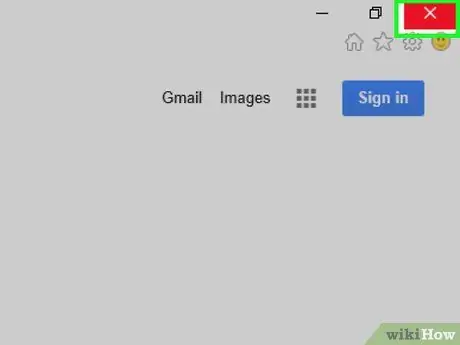
Βήμα 9. Επανεκκινήστε τον Internet Explorer
Αφού ολοκληρώσει την επανεκκίνηση, ο Internet Explorer θα αποκλείσει ανακατευθύνσεις κακόβουλων (και δυνητικά επικίνδυνων) σελίδων.
Μέθοδος 5 από 5: Safari
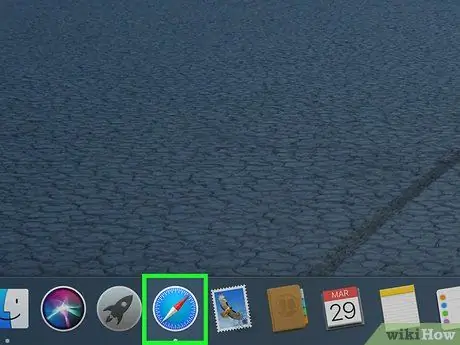
Βήμα 1. Ανοίξτε το Safari
Κάντε κλικ στο εικονίδιο της εφαρμογής Safari που μοιάζει με μπλε πυξίδα στο Dock του Mac.

Βήμα 2. Κάντε κλικ στο μενού Safari
Βρίσκεται στην επάνω αριστερή γωνία της οθόνης. Μετά από αυτό, θα εμφανιστεί ένα αναπτυσσόμενο μενού.
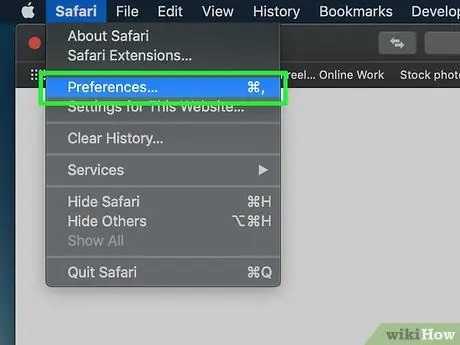
Βήμα 3. Κάντε κλικ στις Προτιμήσεις…
Είναι στην κορυφή του αναπτυσσόμενου μενού Σαφάρι ”.
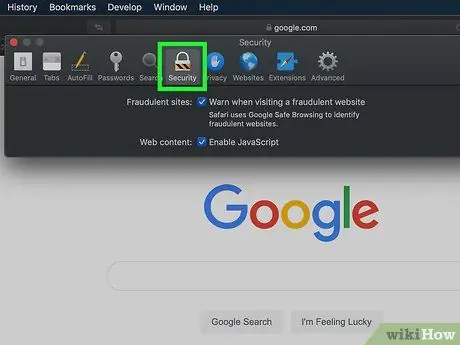
Βήμα 4. Κάντε κλικ στην καρτέλα Ασφάλεια
Αυτή η καρτέλα βρίσκεται στο επάνω μέρος του παραθύρου "Προτιμήσεις".
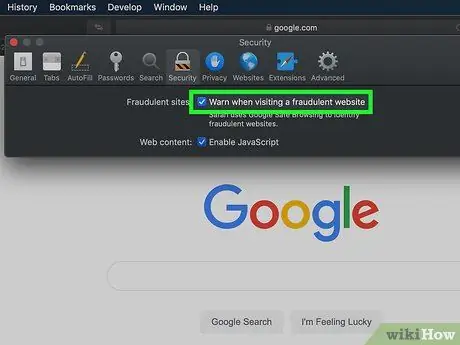
Βήμα 5. Επιλέξτε το πλαίσιο "Προειδοποίηση όταν επισκέπτεστε έναν απάτη ιστότοπο"
Αυτό το πλαίσιο βρίσκεται στο επάνω μέρος του παραθύρου.
Εάν αυτό το πλαίσιο είναι ήδη επιλεγμένο, παραλείψτε αυτό το βήμα
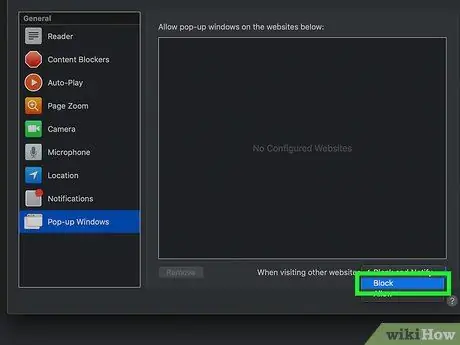
Βήμα 6. Επιλέξτε το πλαίσιο "Αποκλεισμός αναδυόμενων παραθύρων"
Αυτό το πλαίσιο βρίσκεται μερικές γραμμές κάτω από το πλαίσιο "Προειδοποίηση όταν επισκέπτεστε έναν απάτη ιστότοπο".
Εάν αυτό το πλαίσιο είναι ήδη επιλεγμένο, παραλείψτε αυτό το βήμα
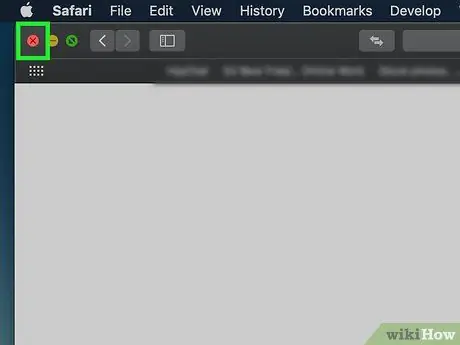
Βήμα 7. Επανεκκινήστε το Safari
Μετά την επανεκκίνηση του Safari, οι ρυθμίσεις θα τεθούν σε ισχύ και το πρόγραμμα περιήγησης θα αποκλείσει σχεδόν όλες τις ανακατευθύνσεις σελίδων.
Συμβουλές
- Οι διαφημιστικές συσκευές στον υπολογιστή ή το πρόγραμμα περιήγησής σας μπορεί να προκαλέσουν ανακατευθύνσεις σελίδων. Δοκιμάστε να σαρώσετε τον υπολογιστή σας για ιούς και να αφαιρέσετε τυχόν επεκτάσεις ή πρόσθετα από το πρόγραμμα περιήγησής σας για να καθαρίσετε τυχόν κακόβουλο λογισμικό που μπορεί να προκαλεί ανακατευθύνσεις σελίδας.
- Τα περισσότερα προγράμματα περιήγησης παρέχουν την επιλογή συνέχισης της ανακατεύθυνσης σελίδας όταν η ανακατεύθυνση είναι αποκλεισμένη.






